Wprowadzenie
Włączenie trybu diagnostycznego na iPhonie ujawnia potencjalne problemy sprzętowe lub programowe, gdy tradycyjne metody zawodzą. Niezależnie od tego, czy jesteś technicznym entuzjastą poszukującym dogłębnych informacji, czy po prostu ciekawym, nauka aktywacji tego trybu jest niesamowicie korzystna. Tryb diagnostyczny umożliwia dokładne oceny komponentów urządzenia, odkrywając ukryte problemy. Ten przewodnik oferuje bezpieczne podejście do wejścia w tryb diagnostyczny, wraz z kluczowymi wskazówkami, aby ułatwić bezproblemowe doświadczenie.
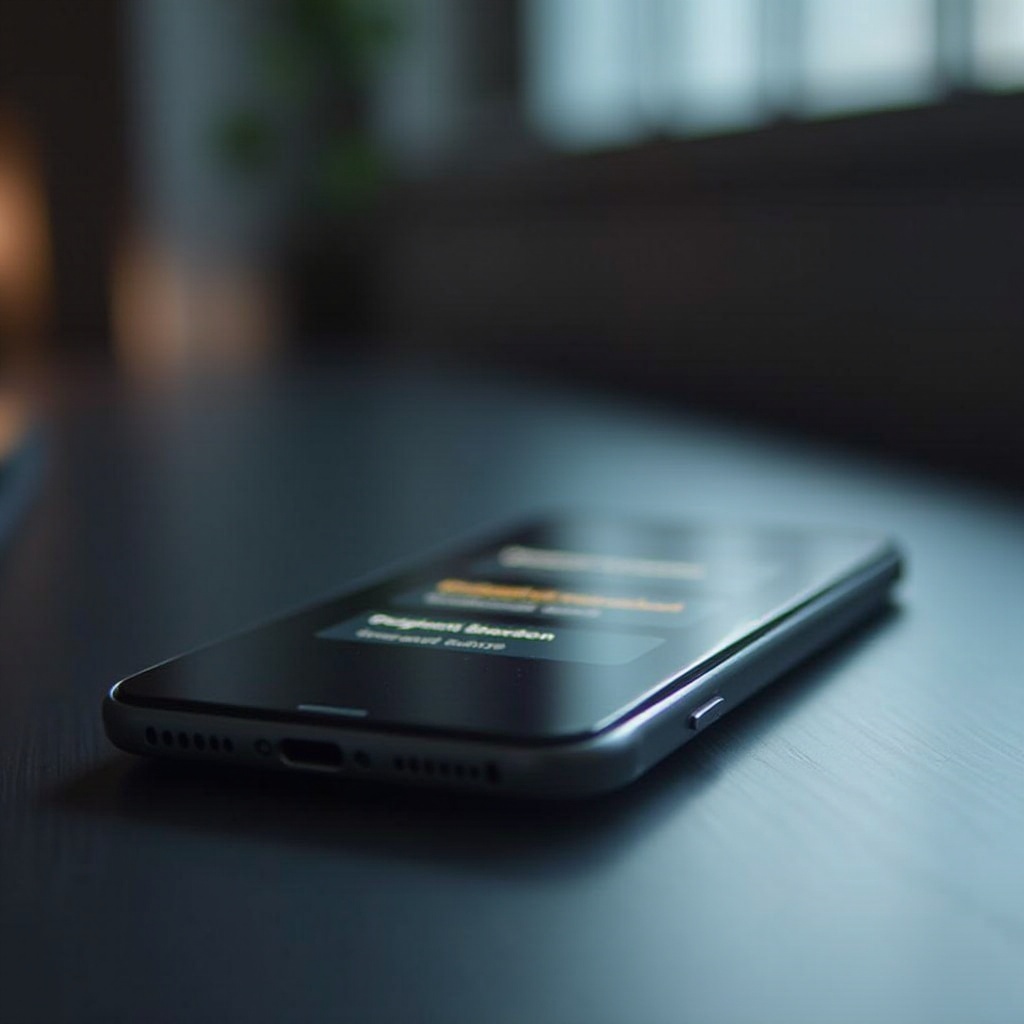
Zrozumienie trybu diagnostycznego na iPhonie
Tryb diagnostyczny to specjalistyczna funkcja, która pozwala użytkownikom i technikom na zaawansowaną analizę wewnętrznego działania iPhone’a. Przeprowadzanie testów na takich komponentach jak bateria, ekran i funkcje sieciowe odgrywa kluczową rolę w wykrywaniu problemów we wczesnych fazach. Tego rodzaju wgląd jest bezcenny, gdy utrzymują się uporczywe problemy mimo typowych metod rozwiązywania problemów, oferując szerszą perspektywę na zdrowie urządzenia.
Docenienie znaczenia trybu diagnostycznego wymaga podjęcia niezbędnych działań przygotowawczych. Zapewniają one płynność funkcjonowania i ochronę danych podczas i po zakończeniu testowania.
Przygotowanie iPhone’a do trybu diagnostycznego
Dokładne przygotowanie jest kluczem przed zanurzeniem się w tryb diagnostyczny — aby zapobiec zakłóceniom danych i przeszkodom operacyjnym podczas oceny.
Tworzenie kopii zapasowej danych
- Połącz iPhone’a z Wi-Fi.
- Przejdź do Ustawienia > [Twoje imię] > iCloud.
- Kliknij Kopia iCloud > Utwórz kopię teraz.
Zapewnienie danych chroni Twoje informacje w razie niespodziewanych problemów podczas diagnostyki.
Sprawdzanie aktualizacji oprogramowania
- Odwiedź Ustawienia > Ogólne > Uaktualnienia oprogramowania.
- Zastosuj wszelkie oczekujące aktualizacje.
Utrzymywanie aktualnego oprogramowania iPhone’a rozwiązuje pilne problemy i zapewnia kompatybilność podczas diagnostyki, tym samym zapobiegając niepotrzebnym komplikacjom.
Zapewnienie wystarczającej żywotności baterii
- Naładuj iPhone’a przynajmniej do 50%.
- Podłącz go do źródła zasilania podczas diagnostyki.
Przeprowadzenie tych działań przygotowawczych zapewnia, że proces diagnostyczny przebiega bez zakłóceń.
Jak wejść do trybu diagnostycznego na iPhonie
Z przygotowaniami na miejscu, możesz uzyskać dostęp do trybu diagnostycznego, korzystając z intuicyjnych instrukcji dostosowanych do różnych modeli iPhone’a.
Instrukcja krok po kroku dla różnych modeli iPhone’a
Dla iPhone 8 i nowszych:
- Szybko naciśnij i zwolnij przycisk zwiększania głośności.
- Szybko naciśnij i zwolnij przycisk zmniejszania głośności.
- Przytrzymaj przycisk boczny, aż pojawi się logo Apple.
Dla iPhone 7 i 7 Plus:
- Przytrzymaj przyciski zmniejszania głośności i Usypiania/Budzenia (Boczny), aż pojawi się logo Apple.
Dla iPhone 6s, 6s Plus i SE (1. generacji):
- Przytrzymaj przyciski Początek i Zasilania, aż pojawi się logo Apple.
Po zakończeniu kroków dostosowanych do Twojego modelu, Twój iPhone aktywuje tryb diagnostyczny, umożliwiając wykorzystanie narzędzi specyficznych dla modelu do uzyskania dogłębnych informacji.
Częste błędy do unikania
- Błędna sekwencja przycisków: Ściśle przestrzegaj specyficznej kolejności dla swojego modelu iPhone’a.
- Niska bateria: Upewnij się, że telefon jest odpowiednio naładowany, aby zapobiec nagłemu wyłączeniu.
- Ignorowanie aktualizacji oprogramowania: Przestarzałe oprogramowanie może zakłócić lub ograniczyć możliwości trybu diagnostycznego.
Unikanie tych błędów zwiększa efektywność podczas diagnostyki, zapewniając wiarygodne wyniki.
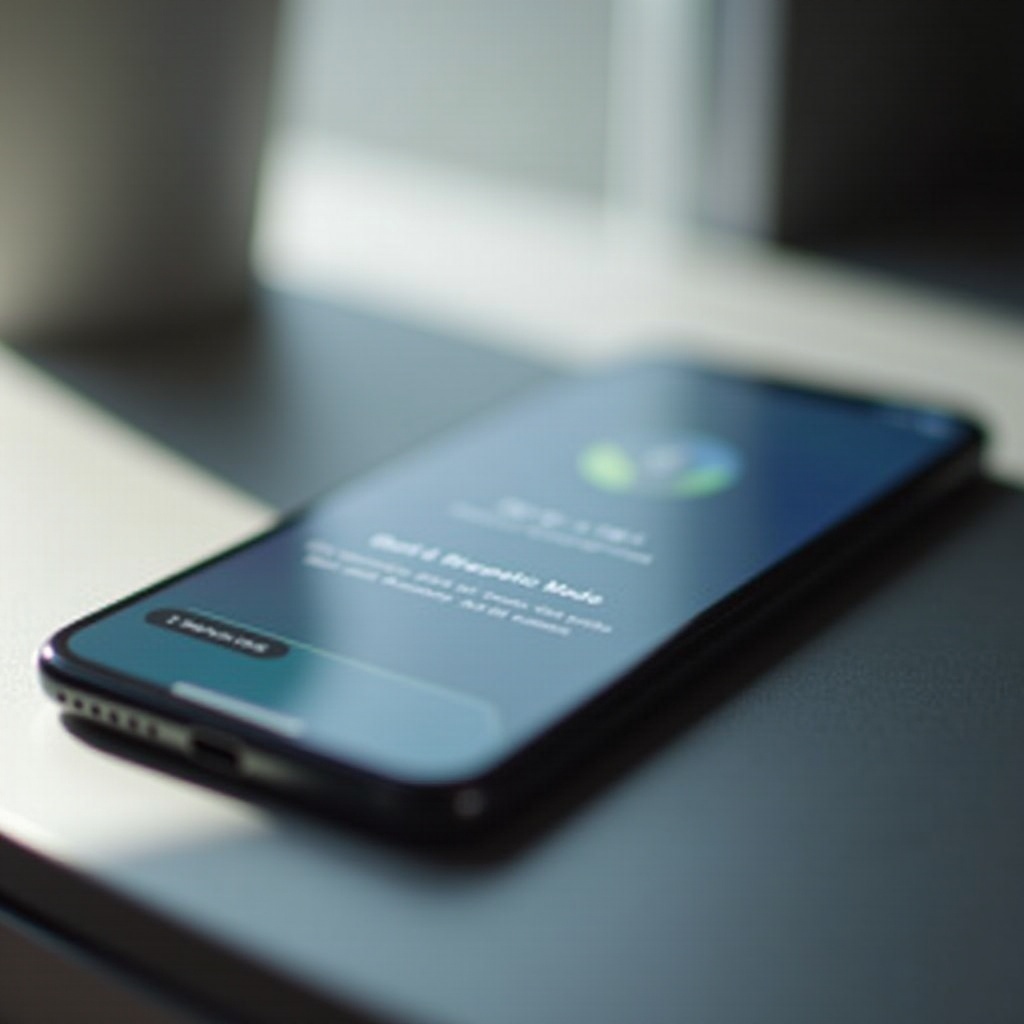
Bezpieczne wychodzenie z trybu diagnostycznego
Odłączenie od trybu diagnostycznego wymaga precyzji, aby uniknąć komplikacji urządzenia. Oto procedura:
- Przytrzymaj przycisk zasilania (lub przyciski zasilania i dom/bocznego, w zależności od modelu), aż iPhone się zrestartuje.
- Zwolnij przyciski, gdy pojawi się logo Apple, i pozwól telefonowi normalnie się uruchomić.
Przestrzeganie tej techniki wyjścia zapewnia płynne przejście z trybu diagnostycznego bez wywoływania problemów systemowych.
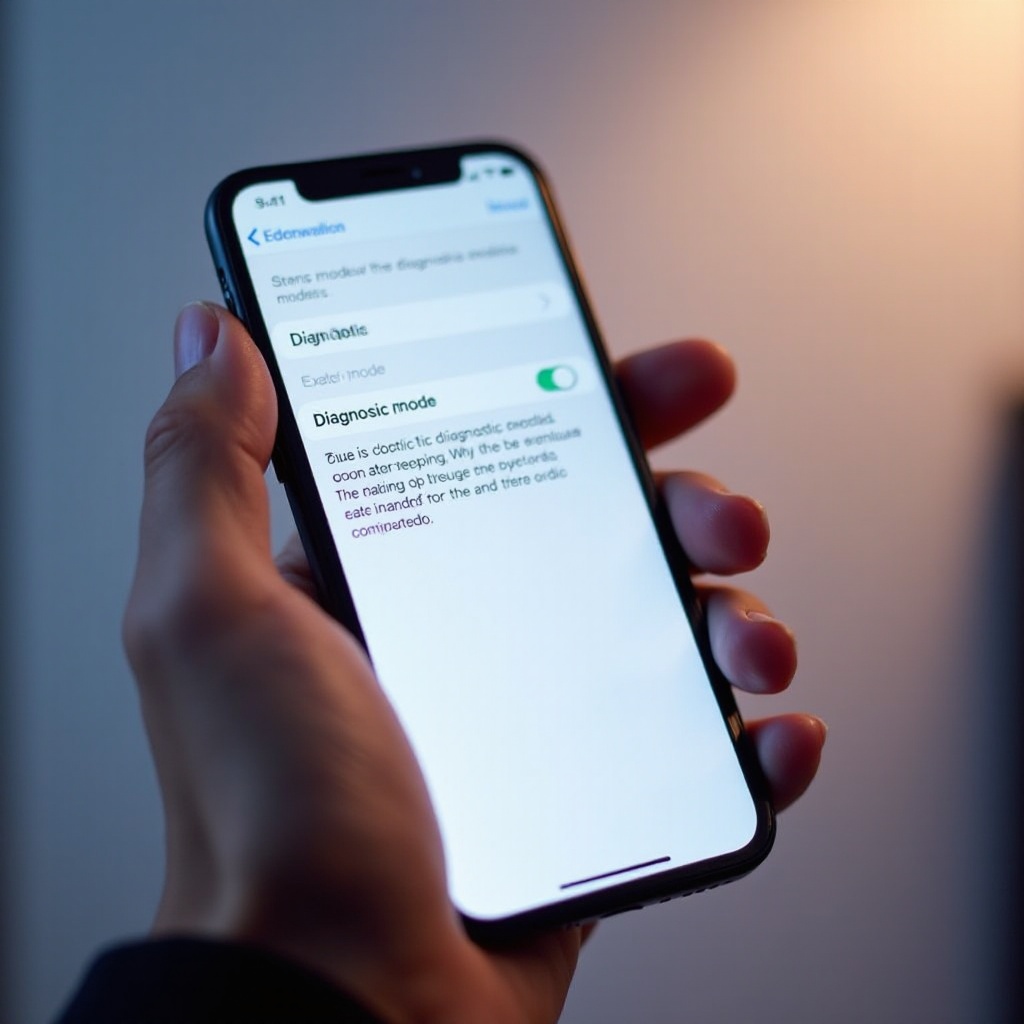
Rozwiązywanie typowych problemów w trybie diagnostycznym
Jeśli pojawią się komplikacje w trybie diagnostycznym, kilka rozwiązań jest skutecznych:
- Zamrożony iPhone: Zrestartuj siłowo, używając specyficznej dla modelu kombinacji przycisków.
- Niewłaściwe diagnozy: Sprawdź, czy Twój iOS jest aktualny. Aktualizacje często naprawiają błędy diagnostyczne.
- Trudności w wyjściu z trybu: Jeśli naciśnięcie przycisków nie działa, podłącz iPhone’a do iTunes lub Findera i wybierz opcję „Przywróć iPhone’a”.
Dzięki umiejętnemu rozwiązywaniu problemów utrzymujesz integralność doświadczenia diagnostycznego.
Praktyczne zastosowania i wykorzystanie trybu diagnostycznego
Poza rozwiązywaniem problemów, tryb diagnostyczny oferuje szerokie zastosowania. Technicy wykorzystują go do dokładnych ocen podczas napraw. Jest on również skarbnicą dla entuzjastów pragnących zrozumieć wewnętrzne działania swoich iPhone’ów. Znacząco pomaga w wykrywaniu usterek na wczesnym etapie, potencjalnie ratując przed kosztownymi naprawami.
Podsumowanie
Opanowanie wejścia do trybu diagnostycznego na iPhonie zwiększa Twoją zdolność do utrzymania i oceny jego funkcjonalności. Tryb diagnostyczny daje użytkownikom praktyczne umiejętności analityczne i rozwiązywania problemów, skutecznie zarządzając problemami. Postępuj zgodnie z krokami i wskazówkami zawartymi w tym przewodniku, aby skutecznie prowadzić sesję diagnostyczną, chroniąc swoje dane i wydajność iPhone’a.
Najczęściej Zadawane Pytania
Czy Tryb Diagnostyczny Może Zaszkodzić Mojemu iPhone’owi?
Prawidłowe wejście w tryb diagnostyczny nie stanowi zagrożenia. Ściśle przestrzegaj podanych kroków.
Co Powinienem Zrobić, Jeśli Mój iPhone Zostaje w Trybie Diagnostycznym?
Spróbuj twardego restartu lub podłącz do iTunes i wybierz opcje odzyskiwania.
Czy Tryb Diagnostyczny Jest Przydatny dla Zwykłych Użytkowników?
Oczywiście, zapewnia wgląd w identyfikację i rozwiązywanie statusów urządzenia.


